በነጠላ ሰረዝ የተለየ እሴት (CSV) ፋይል በኩል በማስመጣት ብዙ እውቂያዎችን ወደ ጉግል መለያዎ በአንድ ጊዜ ማከል ይችላሉ። ከባዶ የ CSV ፋይልን መፍጠር ወይም ከሚወዱት የኢሜል ፕሮግራም እውቂያዎችን ወደ ውጭ መላክ ይችላሉ። የትኞቹ መስኮች እንደተቀበሉ ለማየት Gmail የሚሰጠውን ባዶ የ CSV ፋይል ይጠቀሙ ፣ ከዚያ እውቂያዎችዎን ወደ ፋይሉ ያክሉ። አንዴ ከተጠናቀቀ የ Google እውቂያዎችን ይጎብኙ እና የ CSV ፋይልን ያስመጡ። ትክክለኝነትን ለማረጋገጥ ከውጭ የመጡ እውቂያዎችን በእጥፍ ማረጋገጥዎን አይርሱ።
ደረጃ
ዘዴ 1 ከ 2 የ CSV ፋይል አብነት መፍጠር
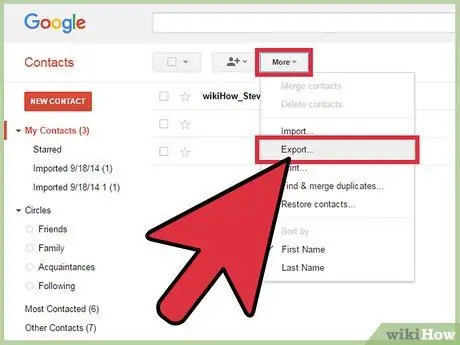
ደረጃ 1. የ CSV ፋይልን ከጂሜይል ይላኩ።
ይህ ፋይል እንደ አብነት ሆኖ ያገለግላል። በዚህ ፋይል ውስጥ ያሉት መስኮች ወደ Gmail ሲያስገቡ ይቀበላሉ።
- ባዶ የ CSV ፋይልን ወደ ውጭ መላክ ካልቻሉ ፣ ወደ ውጭ የሚላክ ፋይል ለመፍጠር እውቂያውን እራስዎ ለማከል ይሞክሩ።
- የ CSV ፋይሉን ከሌላ የኢሜል አገልግሎት ካስመጡ ይህንን ደረጃ ይዝለሉ።
- የራስዎን የ CSV ፋይል መፍጠር ከፈለጉ በ Google እውቂያዎች የተቀበሏቸው መስኮች በዚህ አገናኝ ላይ ሊገኙ ይችላሉ።
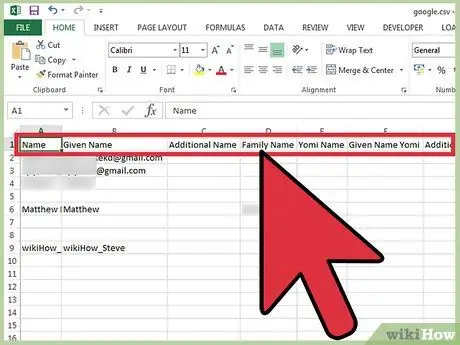
ደረጃ 2. የ CSV ፋይልን በጠረጴዛ ወይም በጽሑፍ ማቀናበሪያ ፕሮግራም ይክፈቱ።
የ CSV ፋይል የመጀመሪያ መስመር በመረጃ (እንደ የመጀመሪያ ስም ፣ የአባት ስም ፣ የኢሜል አድራሻ ፣ ወዘተ) ሊሞሉባቸው የሚችሉ የተለያዩ ምድቦችን ያሳያል። የጠረጴዛ ማቀነባበሪያ መርሃግብሩ ዓምዱን በሴሎች መልክ ይለያል ፣ የጽሑፍ ማቀናበሪያ ፕሮግራሙ የመጀመሪያውን ረድፍ ይዘቶች በኮማ እንደ መለያየት ያሳያል።
ማይክሮሶፍት ኤክሴል ወይም ጉግል ሉሆችን እንደ ጠረጴዛ ማቀናበሪያ ፣ ወይም ማስታወሻ ደብተር/TextEdit እንደ የጽሑፍ ማቀናበሪያ መጠቀም ይችላሉ።
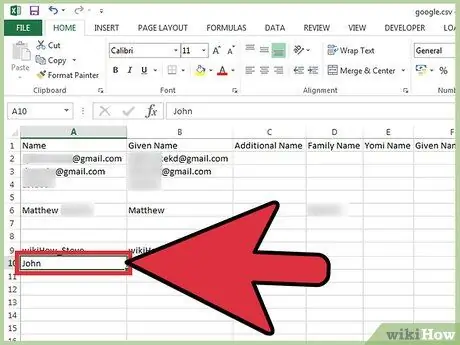
ደረጃ 3. እውቂያዎችን ወደ CSV ፋይል ያክሉ።
መረጃውን በቅደም ተከተል ወደ ተገቢው አምድ ወይም እሴት ያስገቡ። ዓምዱን ለመዝለል የተወሰኑ ሕዋሶችን ባዶ መተው ወይም በ “፣” መሙላት ይችላሉ።
- ለምሳሌ ፣ በ CSV ፋይል ውስጥ የመጀመሪያ ስም ፣ የአባት ስም ፣ ስልክ ፣ የኢሜል መስኮች በ “ጆን ፣ ፣ ፣ [email protected]” ሊሞሉ ይችላሉ።
- ዓምዶችን መሰረዝ ወይም አላስፈላጊ ኮማዎችን ማከልዎን ያረጋግጡ። Gmail መላውን አምድ ይቃኛል ፣ እና ባዶ መስኮች በማስመጣት ሂደት ላይ ችግር ሊፈጥር ይችላል።
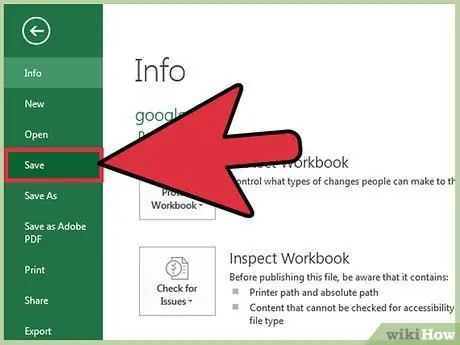
ደረጃ 4. ጠቅ ያድርጉ ፋይል> አስቀምጥ።
ወደ Gmail መለያዎ ከማስገባትዎ በፊት መጀመሪያ የ CSV ፋይልን ያስቀምጡ።
ዘዴ 2 ከ 2 - የ CSV ፋይልን በድር አሳሽ ማስመጣት
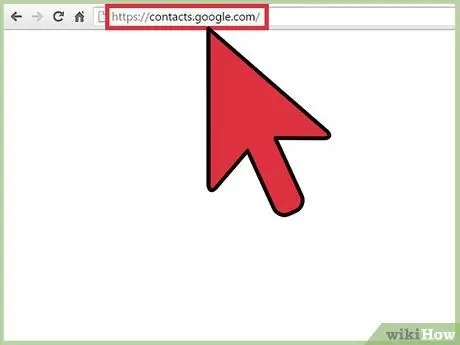
ደረጃ 1. በአሳሽዎ ውስጥ የ Google እውቂያዎች ገጽን ይጎብኙ።
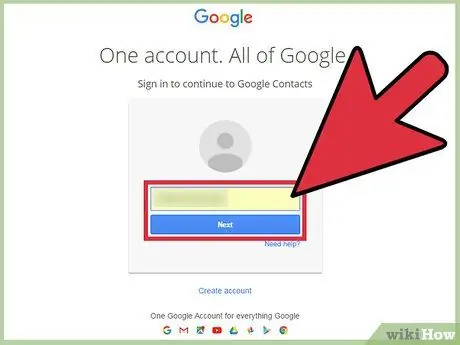
ደረጃ 2. ወደ Google/Gmail መለያዎ ይግቡ።
የተጠቃሚ ስም እና የይለፍ ቃል ያስገቡ ፣ ከዚያ ጠቅ ያድርጉ ግባ። ወደ ጉግል እውቂያዎች ገጽ ይሄዳሉ።
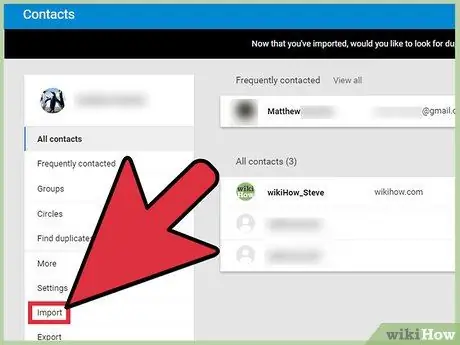
ደረጃ 3. በግራ በኩል ባለው ንጥል ውስጥ እውቂያዎችን አስመጣ የሚለውን ቁልፍ ጠቅ ያድርጉ።
የማስመጣት መስኮት ይከፈታል።
አዲሱን የ Google እውቂያዎች ስሪት እየተጠቀሙ ከሆነ ፣ አዝራሩ እውቂያዎች ተብሎ ይሰየማል። አዲሱ የ Google እውቂያዎች ስሪት እውቂያዎችን ማስመጣት ገና አይደግፍም። ወደ የድሮው የእውቂያ በይነገጽ ይዛወራሉ እና ከላይ ያሉትን ደረጃዎች ይድገሙ።
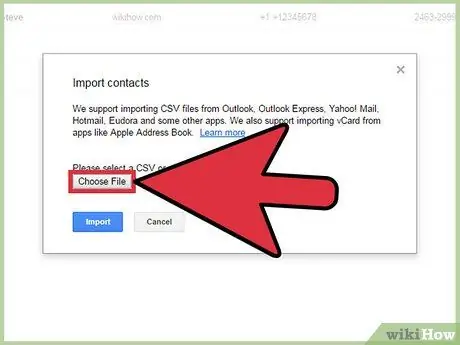
ደረጃ 4. ፋይል ምረጥ የሚለውን ጠቅ ያድርጉ።
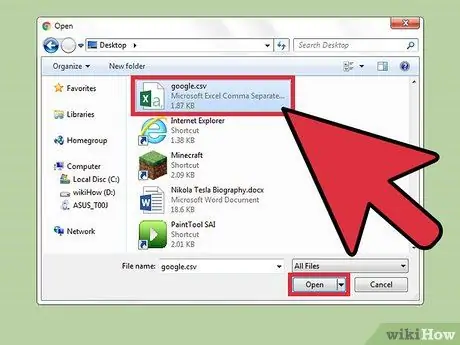
ደረጃ 5. ሊሰቅሉት የሚፈልጉትን የ CSV ፋይል ይምረጡ ፣ ከዚያ ክፈት የሚለውን ጠቅ ያድርጉ።
ፋይሉ ወደ ማስመጣት መስኮት ይታከላል።
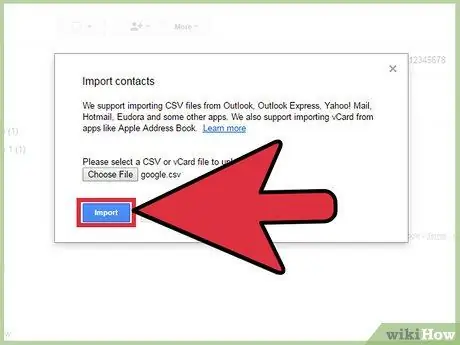
ደረጃ 6. አስመጣ የሚለውን ጠቅ ያድርጉ እና የማስመጣት ሂደቱ እስኪጠናቀቅ ድረስ ትንሽ ይጠብቁ።
ሲጨርሱ ከውጭ የመጡ እውቂያዎችዎ በእውቂያዎች ገጽ ላይ ይታያሉ።
በትክክል ከውጭ የመጡ እውቂያዎችን ካገኙ (ለምሳሌ ፣ በአንድ የተወሰነ ዕውቂያ ላይ ያለው መረጃ ወደ የተሳሳተ አምድ ውስጥ ይገባል) ፣ መስክን ሰርዘው ወይም ወደ CSV ፋይል ኮማ ማከል ረስተው ይሆናል። ብዙ እውቂያዎችን ከውጭ የሚያስገቡ ከሆነ ፣ ግለሰባዊ እውቂያዎችን ለመጠገን ከመሞከር ይልቅ የ CSV ፋይልን ለመጠገን እና የማስመጣት ሂደቱን ለመድገም ፈጣን ነው።
ጠቃሚ ምክሮች
- የ CSV ፋይሎች በሞባይል በኩል ማስመጣት አይችሉም።
- CSV ምናልባት የኢሜል አገልግሎት አቅራቢዎ እውቂያዎችን ወደ ውጭ ለመላክ ከሚያቀርባቸው አማራጮች አንዱ ነው። ይህ ወደ ውጭ የተላከ ፋይል በራስ -ሰር ተቀርጾ ወደ Gmail መለያዎ ለማስገባት ዝግጁ ይሆናል።







